Režimy vrstvenia Photoshopu
V nastaveniach takmer všetkých nástrojov zodpovedných za kreslenie vo Photoshope (kefy, výplne, gradienty atď.) Existujú prekrývajúce sa režimy . Režim Overlay je okrem toho možné zmeniť aj pre celú vrstvu.
V tejto lekcii budeme hovoriť o spôsoboch vrstvenia. Tieto informácie poskytnú základ pre vedomosti pri práci s režimami prekrytia.
Každá vrstva v palete spočiatku má režim "normálneho" alebo "normálneho" zmiešavania, ale program umožňuje zmenu tohto režimu pre zmenu typu interakcie tejto vrstvy s objektmi.
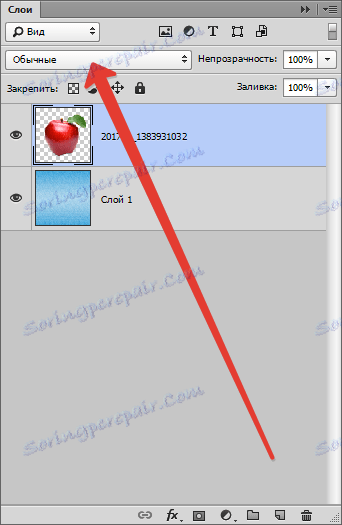
Zmena pomeru miešania umožňuje dosiahnuť požadovaný účinok na obrázok a vo väčšine prípadov predbežne hádať, aký účinok bude mať, je dosť ťažké.
Všetky akcie so spôsobmi miešania môžu byť vykonané nekonečne niekoľkokrát, pretože samotný obraz sa nijakým spôsobom nezmení.
Režimy prekrytia sú rozdelené do šiestich skupín (zhora nadol): Normálne, Subtractive, Additive, Complex, Difference a HSL (Hue - Saturation - Lighting) .

obsah
- normálne
- SubtrakciaTáto skupina obsahuje režimy, ktoré nejako zakrývajú obraz. Patria medzi ne "Darkening", "Multiplying", "Darkening base", "Linear dimmer" a "Darker" (Adsbygoogle = window.adsbygoogle || [] obraz hornej vrstvy objektu. V tomto prípade program vyberá najtmavšie odtiene a biela farba sa neberie do úvahy vôbec. "Násobenie", ako naznačuje názov, násobí hodnoty základných odtieňov. Akýkoľvek odtieň vynásobený bielou farbou poskytne pôvodný odtieň vynásobený čiernou čiernou farbou a iné odtiene sa nestanú jasnejšie ako pôvodné. Pôvodný obrázok sa stáva tmavším a viac nasýteným aplikáciou násobenia. "Zatemnenie základne" podporuje akési "vypálenie" farieb spodnej vrstvy. Tmavé pixely hornej vrstvy zakrývajú spodnú vrstvu. Existuje tiež násobenie hodnôt odtieňov. Biela farba sa zmeny nezúčastňuje. "Lineárny stmievač" znižuje jas pôvodného obrazu. Biela farba sa nezmieňuje a iné farby (číselné hodnoty) sú opačne preložené, zložené a obrátené. "Darker". Tento režim zanecháva tmavé pixely na obraze z oboch vrstiev. Odtiene sa stávajú tmavšie, číselné hodnoty sa znižujú (Adsbygoogle = window.adsbygoogle || []) Push ({});
- komplexné
- rozdiel
- HSL
- Otázky a odpovede
normálne
Táto skupina zahŕňa také režimy ako "Normal" a "Fading" .
Program "Normálne" používa štandardne pre všetky vrstvy a neexistuje žiadna interakcia.
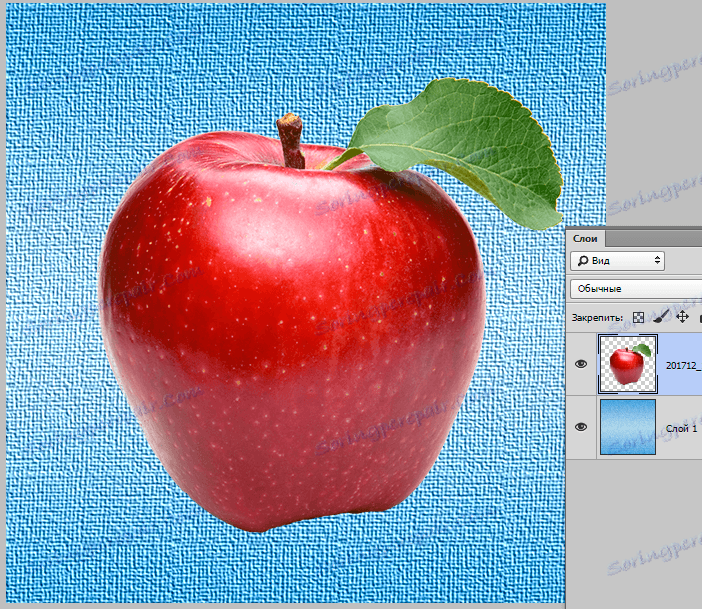
"Tlmenie" vyberá náhodné pixely z oboch vrstiev a vymaže ich. To dáva zrnitosti obrazu. Tento režim má vplyv iba na pixely, ktoré majú počiatočnú nepriehľadnosť menšiu ako 100%.
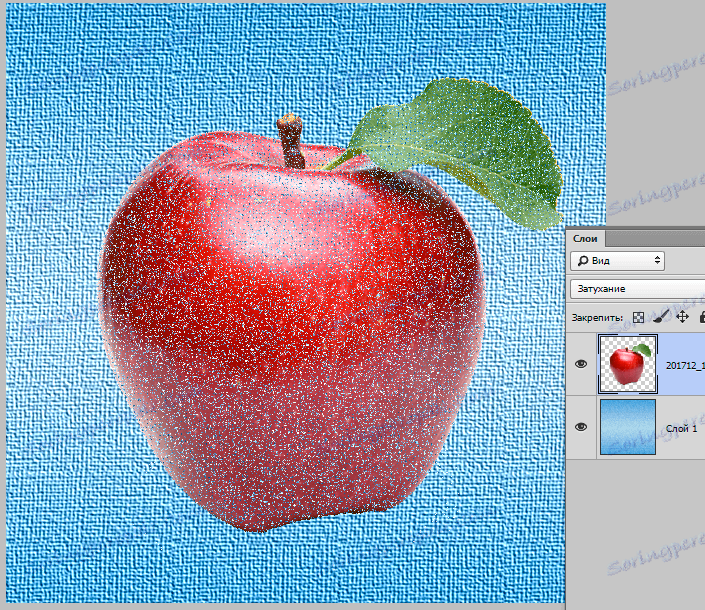
Efekt je podobný tomu, aký má prekrývajúci sa hluk na hornej vrstve.
subtraktívnu
Táto skupina obsahuje režimy, ktoré nejako znemožňujú obraz. Patria sem "Blackout", "Multiplication", "Darkening the base", "Linear dimmer" a "Darker" .
"Zatemnenie" ponecháva iba tmavé farby z obrazu hornej vrstvy objektu. V tomto prípade program zvolí najtmavšie odtiene a biela farba sa vôbec neberie do úvahy.
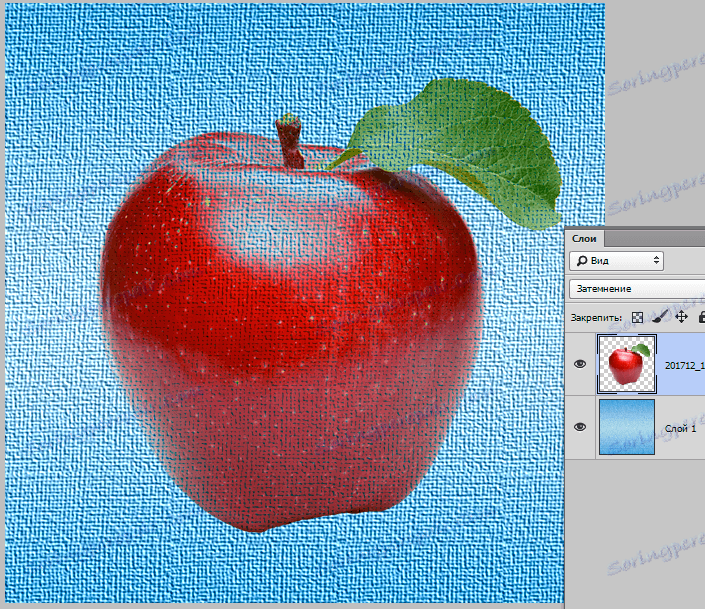
"Násobenie" , ako naznačuje názov, násobí hodnoty základných odtieňov. Akýkoľvek odtieň vynásobený bielou farbou poskytne pôvodný odtieň vynásobený čiernou čiernou farbou a iné odtiene sa nestanú jasnejšie než pôvodné.
Pôvodný obrázok sa pri aplikácii "násobenie" stane tmavší a viac nasýtený.
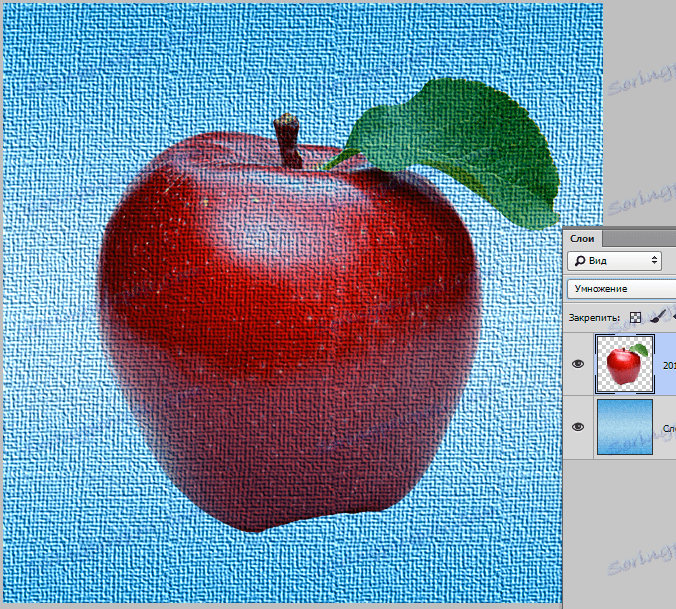
"Zatemnenie základne" podporuje určitý druh "vyhorenia" farieb spodnej vrstvy. Tmavé pixely hornej vrstvy zakrývajú spodnú vrstvu. Existuje tiež násobenie hodnôt odtieňov. Biela sa nezúčastňuje na zmenách.
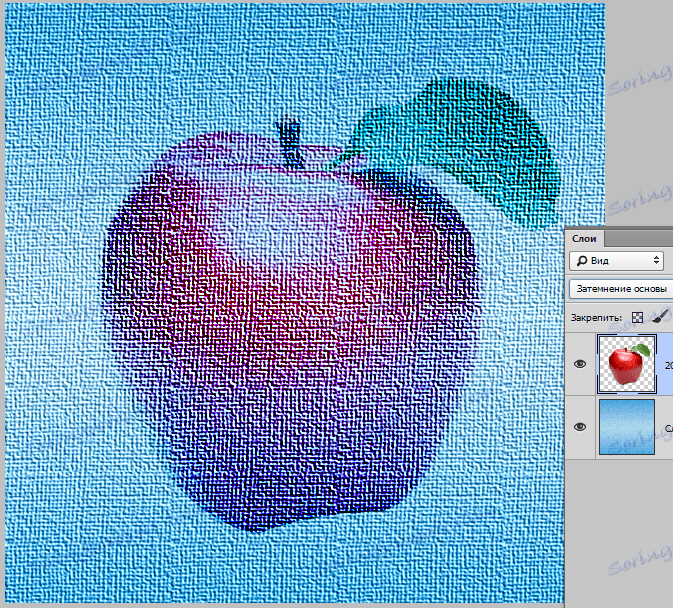
"Lineárny stmievač" znižuje jas pôvodného obrazu. Biela farba sa nezmieňuje a ostatné farby (číselné hodnoty) sa inverzujú, sklopia a obrátia opäť.
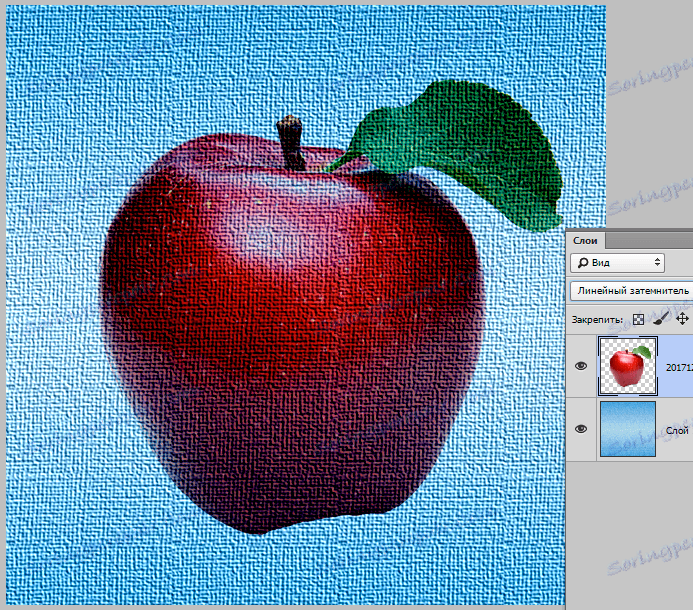
"Je to tmavšie . " Tento režim zanecháva tmavé pixely na obraze z oboch vrstiev. Odtiene sú tmavšie, číselné hodnoty sa znižujú.
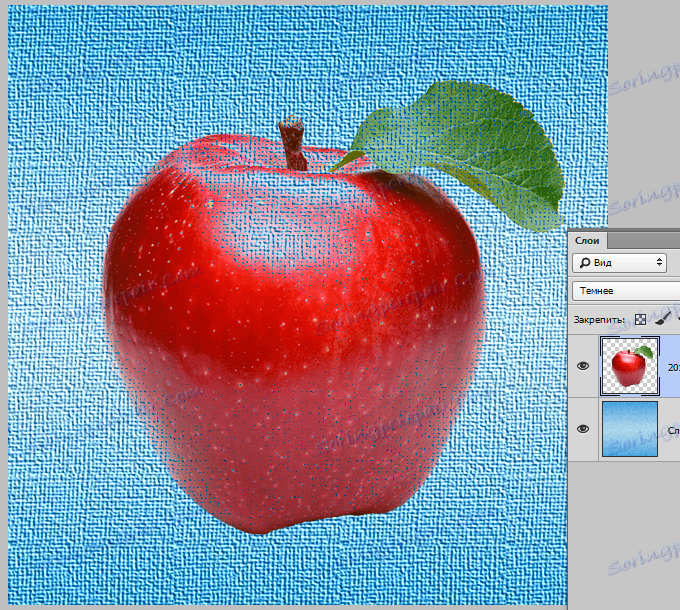
prísada
Táto skupina obsahuje nasledujúce režimy: "Nahradenie svetlom", "Obrazovka", "Jasnosť základne", "Lineárny čistič" a "Zapaľovač" .
Režimy súvisiace s touto skupinou zosvetľujú obraz a pridávajú jas.
"Nahradenie svetlom" je režim, ktorého činnosť je opačný v režime "Blackout" .
V tomto prípade program porovná vrstvy a ponecháva len najjasnejšie pixely.
Odtiene sa stávajú ľahšími a "hladšími", to znamená, že majú najbližšiu vzájomnú hodnotu.
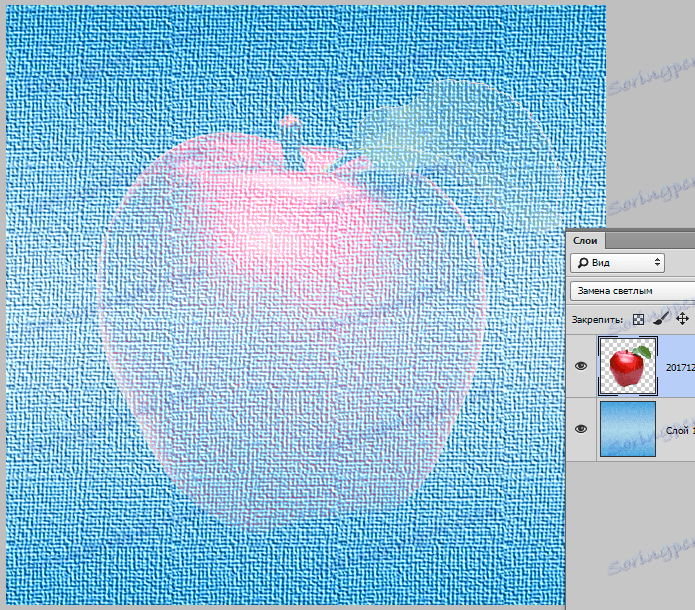
"Obrazovka" je naopak proti "Násobenie". Pri použití tohto režimu sú farby spodnej vrstvy obrátené a vynásobené farbami hornej vrstvy.
Obraz sa stáva jasnejším a výsledné odtiene budú vždy svetlejšie ako pôvodné.
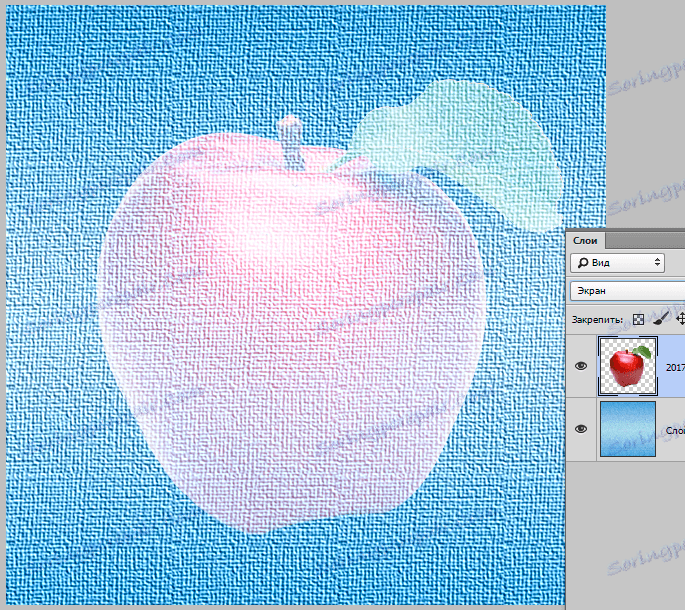
"Jasnosť nadácie . " Aplikácia tohto režimu prináša efekt "vyblednutia" odtieňov spodnej vrstvy. Znižuje kontrast pôvodného obrázka a farby sú svetlejšie. Vytvorí sa efekt žiaru.
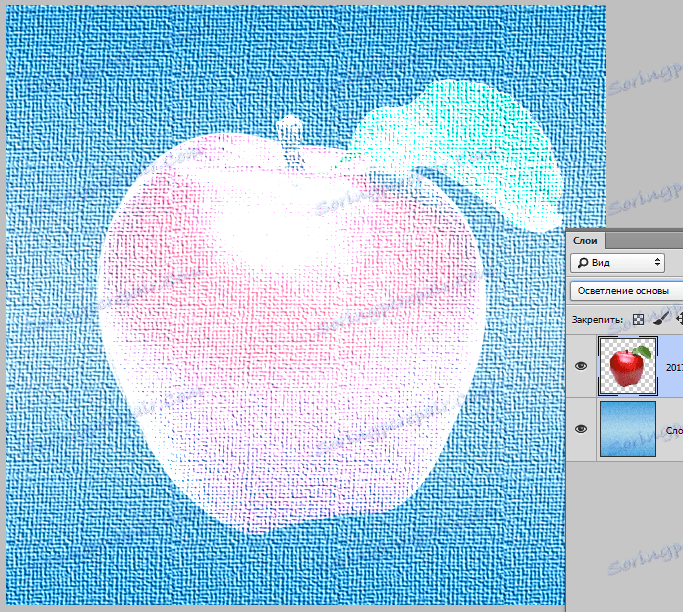
"Lineárny čistič" je podobný režimu "Obrazovka" , ale s väčším vplyvom. Hodnoty farieb sa zvyšujú, čo vedie k osvetleniu odtieňov. Vizuálny efekt je podobný jasnému svetlu.
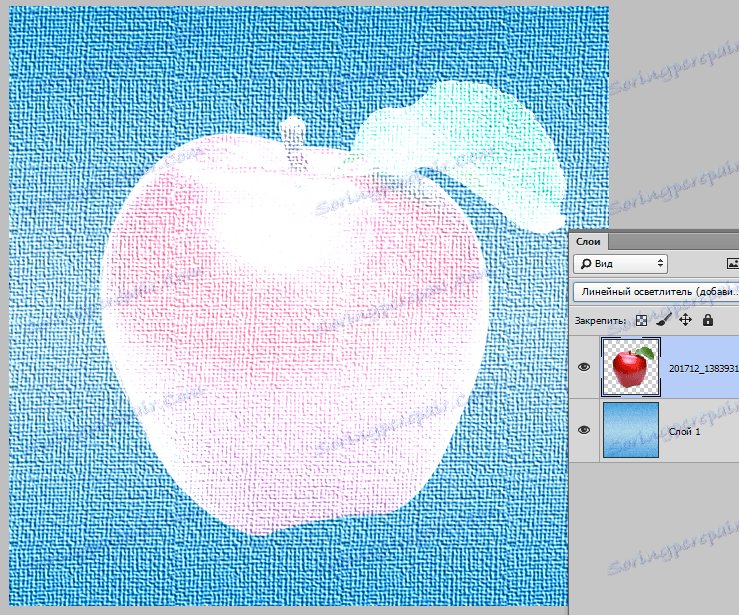
"Je ľahšia" . Režim je opakom režimu "tmavší" . Na obrázku zostávajú len tie najjasnejšie pixely z oboch vrstiev.

komplexné
Režimy obsiahnuté v tejto skupine nielen zosvetľujú alebo tmavia obraz, ale ovplyvňujú celý rozsah odtieňov.
Sú nazývané nasledovne: "Prekrytie", "Mäkké svetlo", "Tvrdé svetlo", "Jasné svetlo", "Svetlo svetla", "Bodové svetlo" a "Tuhá zmes" .
Tieto režimy sa najčastejšie používajú na ukladanie textúr a iných efektov na pôvodný obrázok, takže v záujme jasnosti zmeníme poradie vrstiev v našom študijnom dokumente.
"Prekrývanie" je režim, ktorý zahŕňa vlastnosti "Násobenie" a "Obrazovka".
Tmavé farby sú intenzívnejšie a tmavšie a svetlé farby sú svetlejšie. Výsledkom je vyšší kontrast obrazu.
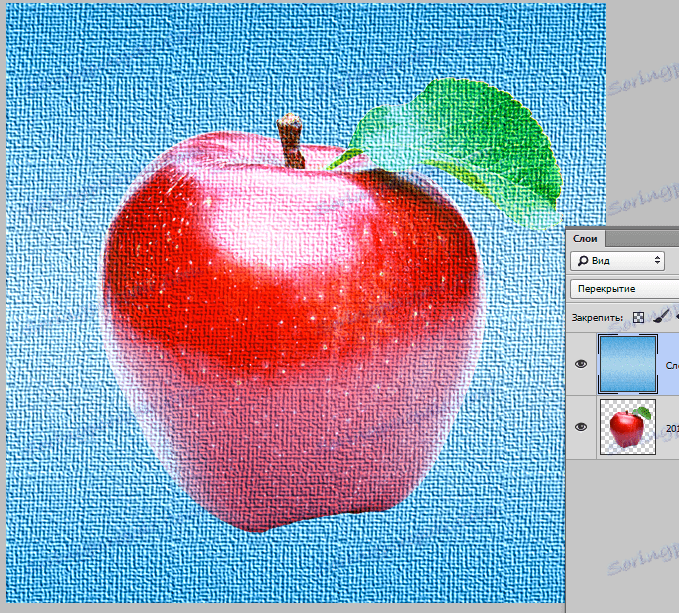
"Mäkké svetlo" je menej krutým členom prekrytia . Obraz v tomto prípade je zvýraznený rozptýleným svetlom.
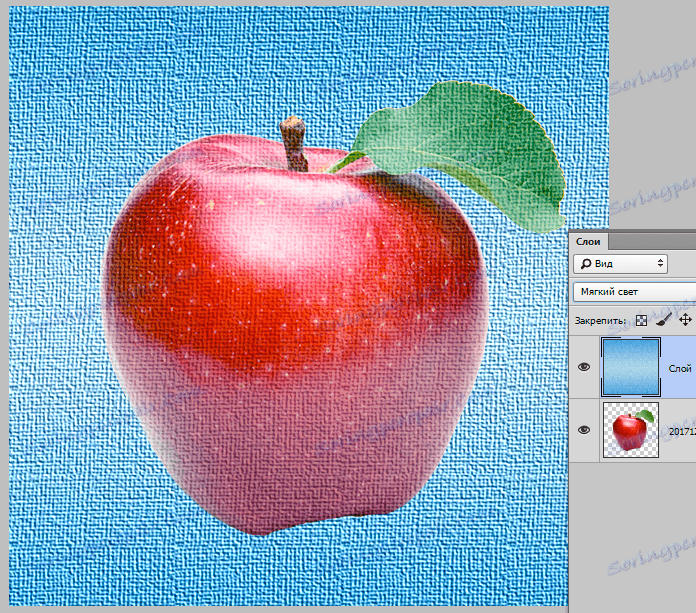
Ak je vybratá možnosť "Tvrdé svetlo", obraz je vystavený silnejšiemu zdroju svetla ako v prípade "Soft Light" .
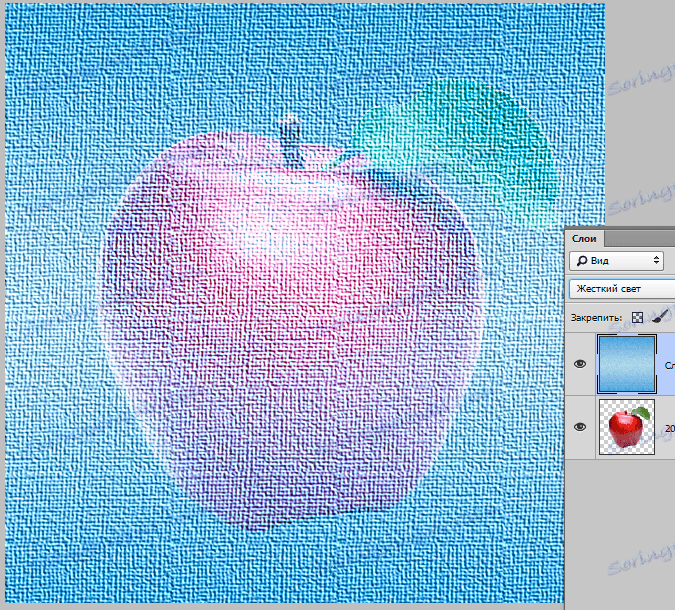
"Jasné svetlo" používa režim "Jasnosť podkladu" na svetelné plochy a "Lineárny čistič" na tmavé. V tomto prípade sa kontrast svetla zvyšuje a temnota klesá.
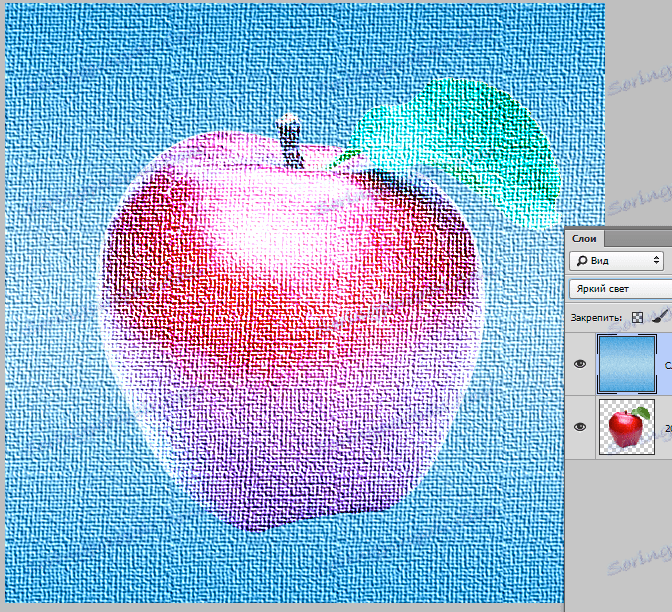
"Lineárne svetlo" je opakom predchádzajúceho režimu. Zvyšuje kontrast tmavých odtieňov a znižuje kontrast svetla.
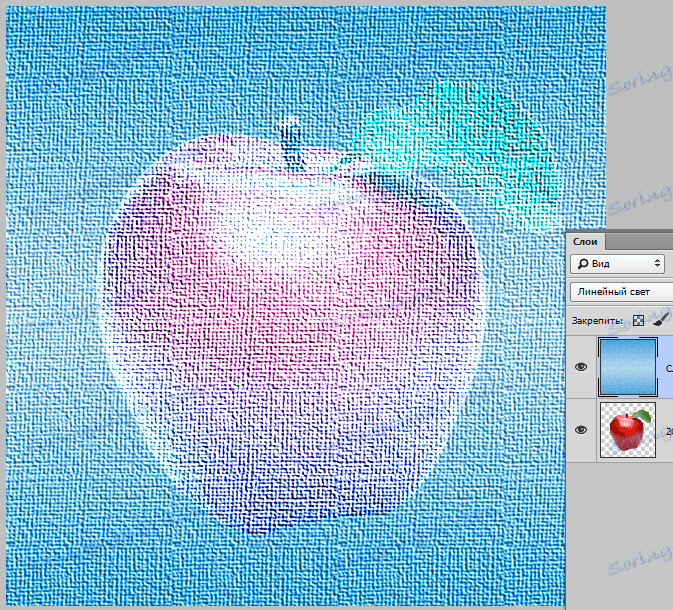
"Bodové svetlo" kombinuje svetlé farby s režimom "Zapaľovač" a tmavé s režimom "Tmavší" .
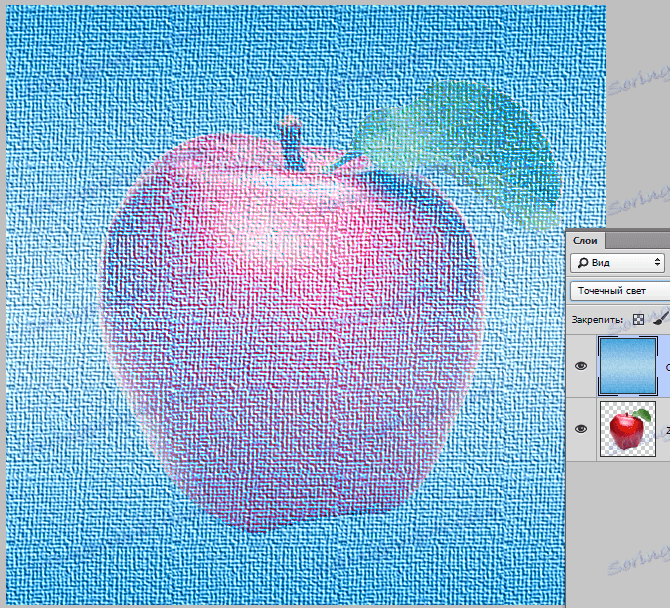
"Pevné miešanie" ovplyvňuje svetelné plochy pomocou režimu "Clarity of the Base" a tmavých farieb s režimom "Darkening the base" . Zároveň kontrast v obraze dosiahne takú vysokú úroveň, aby sa mohli objaviť farebné aberácie.
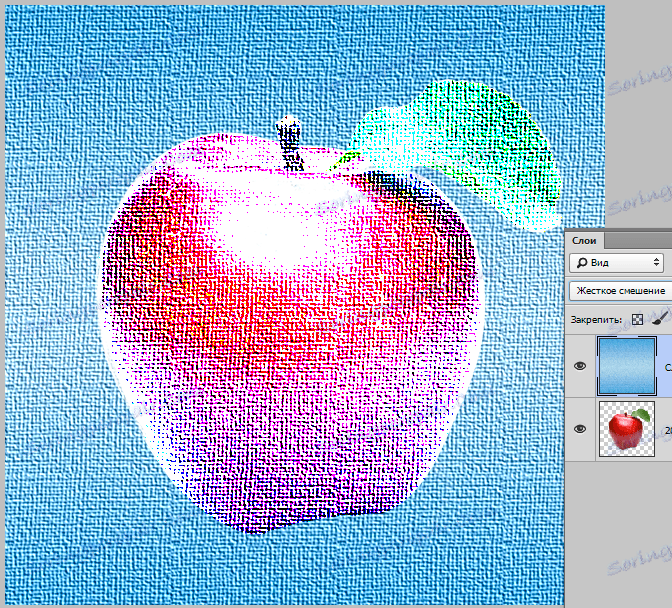
rozdiel
Táto skupina obsahuje režimy, ktoré vytvárajú nové odtiene na základe rozdielnych charakteristík vrstiev.
Režimy sú: "Rozdiel", "Výnimka", "Odčítanie" a "Rozdeliť" .
"Rozdiel" funguje takto: biely pixel v hornej vrstve prevráti pixel objektu dole, čierny pixel na hornej vrstve opúšťa spodný pixel bezo zmeny, čierne zafarbenie pixelov.
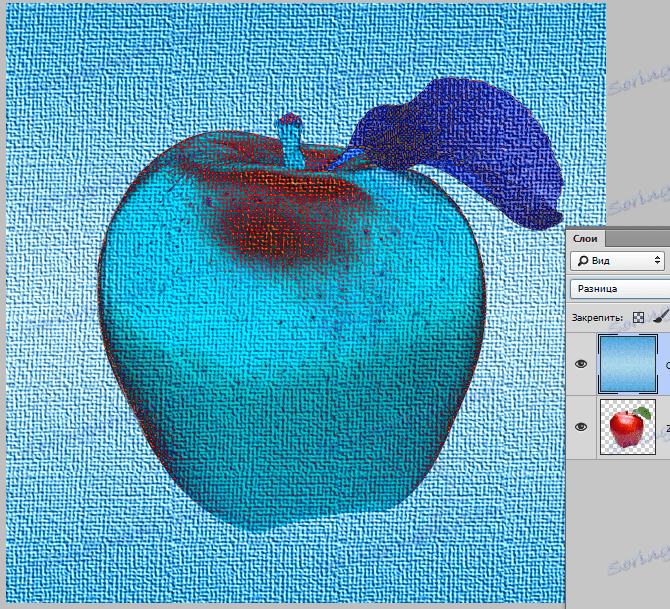
"Výnimka" funguje rovnako ako "Rozdiel" , ale úroveň kontrastu je nižšie.
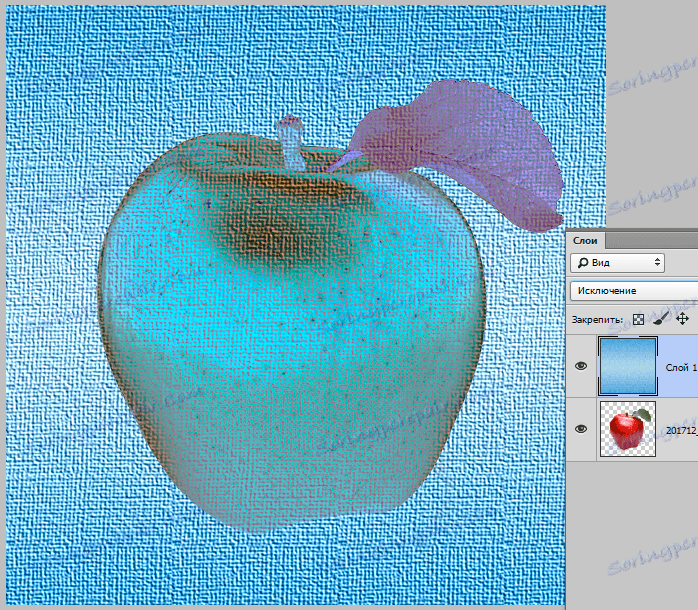
"Odčítanie" mení a zmiešava farby nasledujúcim spôsobom: farby vrchnej vrstvy sa odčítajú od farieb hornej vrstvy a na čierných plochách budú farby rovnaké ako na spodnej vrstve.
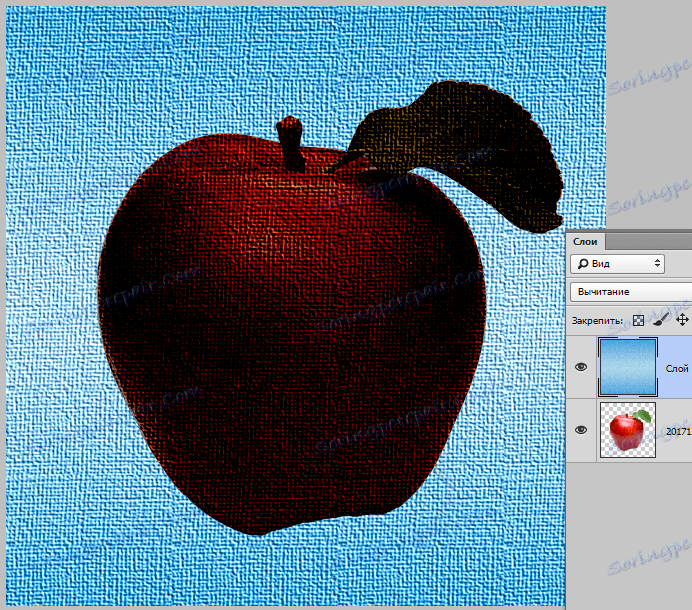
"Rozdeliť" , ako to jasne vyplýva z názvu, rozdeľuje číselné hodnoty odtieňov hornej vrstvy číselnými hodnotami odtieňov nižšej. Farby je možné drasticky zmeniť.
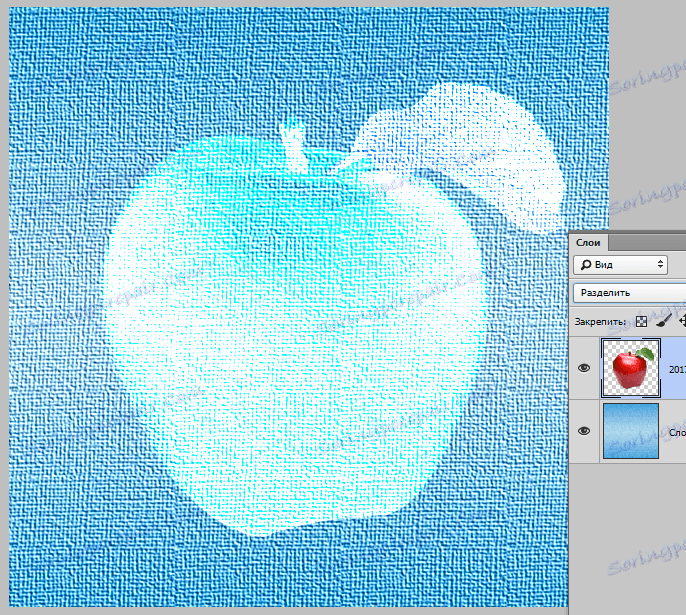
HSL
Režimy kombinované v tejto skupine umožňujú upraviť farebné charakteristiky obrazu, napríklad jas, sýtosť a odtieň.
Režimy v skupine: Farebný tón, Sýtosť, Farba a Jas .
"Farebný tón" udáva tón hornej vrstvy a sýtosť a jas - nižšia.
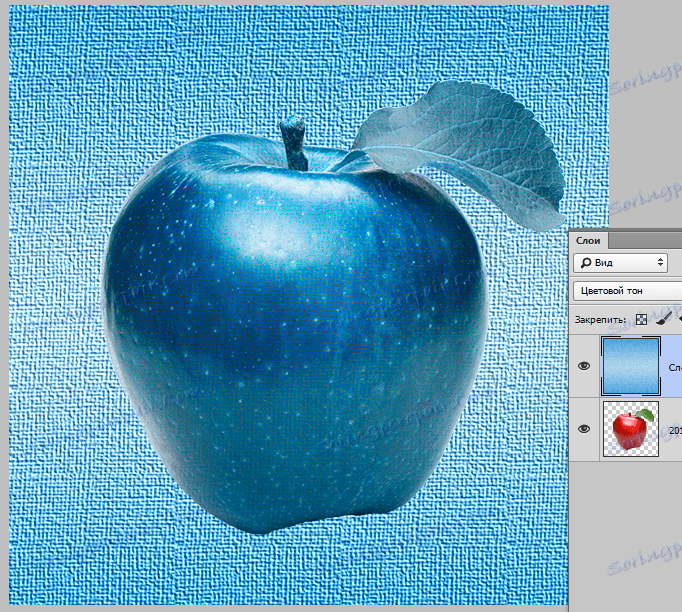
"Sýtosť" . Tu je tá istá situácia, ale len s nasýtenosťou. V tomto prípade biele, čierne a sivé farby obsiahnuté v hornej vrstve vyfarbia výsledný obrázok.
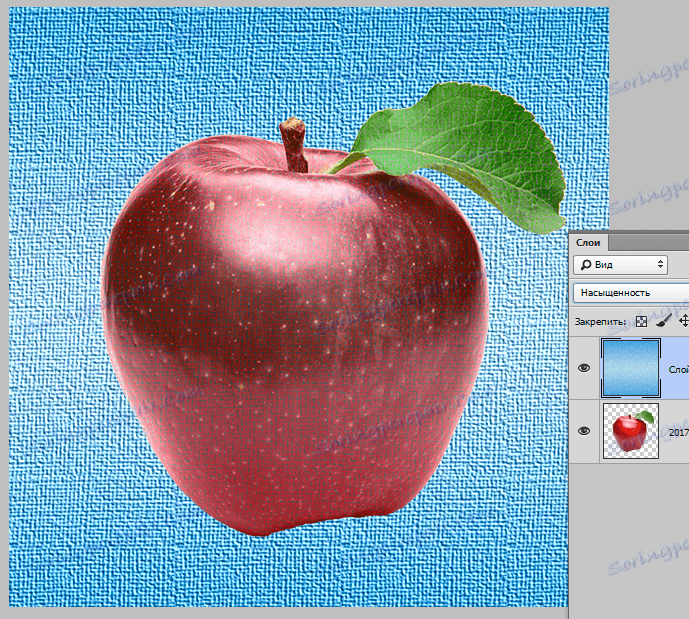
"Farba" poskytuje výsledný obraz tónu a sýtosti vrstvy, ktorá je prekrývajúca a jas zostáva rovnaký ako u objektu.
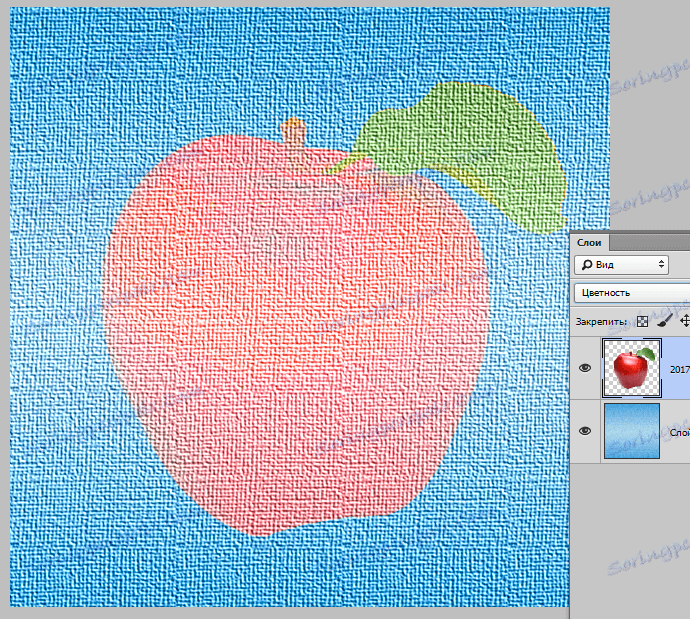
"Jas" dáva obrazu jas jasu spodnej vrstvy, udržiavajúci odtieň a nasýtenie spodnej vrstvy.
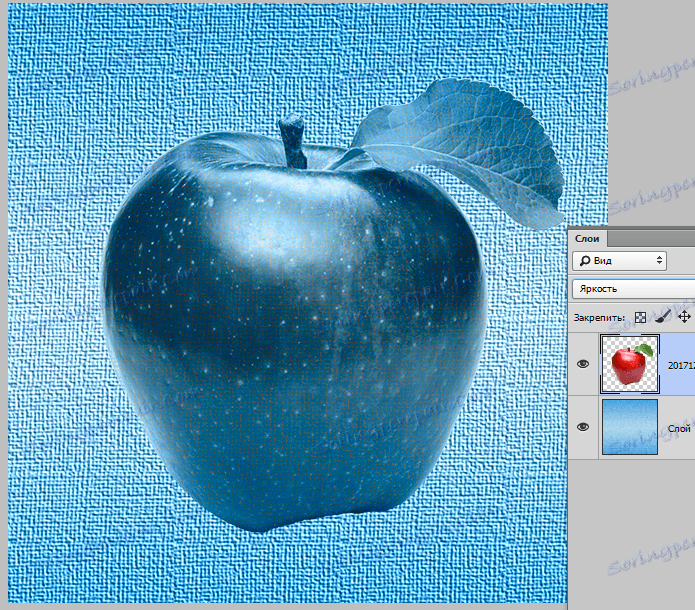
Režimy vrstvenia vo Photoshope vám umožňujú dosiahnuť veľmi zaujímavé výsledky vo vašej práci. Nezabudnite ich použiť a veľa šťastia v práci!